怎么在win7电脑中实现全程监控? 在win7电脑中实现全程监控的方法
时间:2017-07-04 来源:互联网 浏览量:
今天给大家带来怎么在win7电脑中实现全程监控?,在win7电脑中实现全程监控的方法,让您轻松解决问题。
很多时候,咱们办公室甚至是家中的电脑都是公用的,特别是在家里人多的时候,又不好意思拒绝别人的请求,但是你是不是也想知道别人用你的电脑都做了一些什么呢?有没有翻看你的私人资料或者是重要的文件呢?当然,咱们这都是为了保护自己的隐私所需要的。这里,小编就来告诉大家,如何在w764旗舰版系统下载中来实现电脑的全程监控吧,之后别人使用你的电脑,你就可以知道他们都用电脑做了什么了!
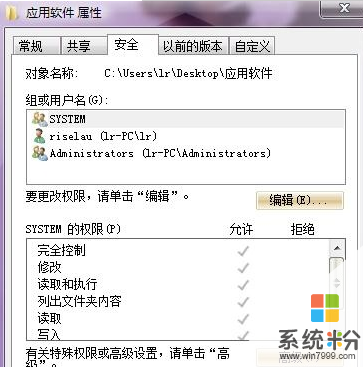
推荐系统:win764位最新纯净版
1.首先,咱们同时按下键盘上的win+r快捷键打开电脑的运行窗口,然后在运行窗口中输入gpedit.msc并单击回车,这样就可以打开电脑的本地组策略编辑器窗口了。
2.在打开的本地组策略编辑器窗口中,咱们依次在左侧菜单中点击展开“计算机配置”-->“Windows设置”-“安全设置”-“本地策略”-“审核策略”,这样,咱们就可以在右侧窗口中找到审核对象访问选项了。
3.咱们双击打开审核对象访问,在弹出来的设置窗口中,把“审核对象访问”的“审核这些操作”配置为“成功”,之后点击确定保存设置。
4.最后,咱们需要添加监控的程序,以QQ程序为例,咱们右键点击QQ,然后进入属性窗口,切换到安全这一栏中,点击下方的高级按钮,然后在高级安全设置中切换到审核这一栏,配置添加就可以了。
上一篇:如何将w764位旗舰版无线路由器的名字设置为中文? 下一篇:win7电脑删除文件却被提示“文件正被占用”怎么办? 我要分享:QQ空间新浪微博腾讯微博人人网百度贴吧豆瓣网天涯社区更多以上就是怎么在win7电脑中实现全程监控?,在win7电脑中实现全程监控的方法教程,希望本文中能帮您解决问题。
相关教程
- ·怎么在win7旗舰版电脑中设置全程监控电脑? 在win7旗舰版电脑中设置全程监控电脑的方法
- ·win7全程如何监控你电脑 win7怎么全程监控你电脑
- ·怎么实现在win7旗舰版电脑中让迅雷提速? 实现在win7旗舰版电脑中让迅雷提速的方法
- ·win7系统的电脑如何实现远程操作? win7系统的电脑实现远程操作的方法
- ·win7纯净版怎么实现桌面全屏 win7纯净版实现桌面全屏的方法
- ·在win7旗舰版电脑中打开word程序会出现宏错误的提示怎么解决? 在win7旗舰版电脑中打开word程序会出现宏错误的提示怎么处理?
- ·win7系统电脑开机黑屏 Windows7开机黑屏怎么办
- ·win7系统无线网卡搜索不到无线网络 Win7电脑无线信号消失怎么办
- ·win7原版密钥 win7正版永久激活密钥激活步骤
- ·win7屏幕密码 Win7设置开机锁屏密码的方法
Win7系统教程推荐
- 1 win7原版密钥 win7正版永久激活密钥激活步骤
- 2 win7屏幕密码 Win7设置开机锁屏密码的方法
- 3 win7 文件共享设置 Win7如何局域网共享文件
- 4鼠标左键变右键右键无法使用window7怎么办 鼠标左键变右键解决方法
- 5win7电脑前置耳机没声音怎么设置 win7前面板耳机没声音处理方法
- 6win7如何建立共享文件 Win7如何共享文件到其他设备
- 7win7屏幕录制快捷键 Win7自带的屏幕录制功能怎么使用
- 8w7系统搜索不到蓝牙设备 电脑蓝牙搜索不到其他设备
- 9电脑桌面上没有我的电脑图标怎么办 win7桌面图标不见了怎么恢复
- 10win7怎么调出wifi连接 Win7连接WiFi失败怎么办
最新Win7教程
- 1 win7系统电脑开机黑屏 Windows7开机黑屏怎么办
- 2 win7系统无线网卡搜索不到无线网络 Win7电脑无线信号消失怎么办
- 3 win7原版密钥 win7正版永久激活密钥激活步骤
- 4win7屏幕密码 Win7设置开机锁屏密码的方法
- 5win7怎么硬盘分区 win7系统下如何对硬盘进行分区划分
- 6win7 文件共享设置 Win7如何局域网共享文件
- 7鼠标左键变右键右键无法使用window7怎么办 鼠标左键变右键解决方法
- 8windows7加密绿色 Windows7如何取消加密文件的绿色图标显示
- 9windows7操作特点 Windows 7的特点有哪些
- 10win7桌面东西都没有了 桌面文件丢失了怎么办
